Зміст
- Набір шаблонів для швидкого оформлення документа
- Робоча область
- Налаштування шрифту
- Інструменти форматування абзацу
- Готові стилі для підзаголовків
- Вставка об'єктів у текст
- Вибір дизайну та теми документа
- Налаштування макета
- Додавання посилань з додатковими відомостями
- Масова розсилка документа
- Настроювана панель швидкого доступу
- Автоматичне збереження файлу
- Навігація по документу
- Запис макросів
- Гідності
- Недоліки
- Завантажте пробну версію Microsoft Word
- Питання та відповіді
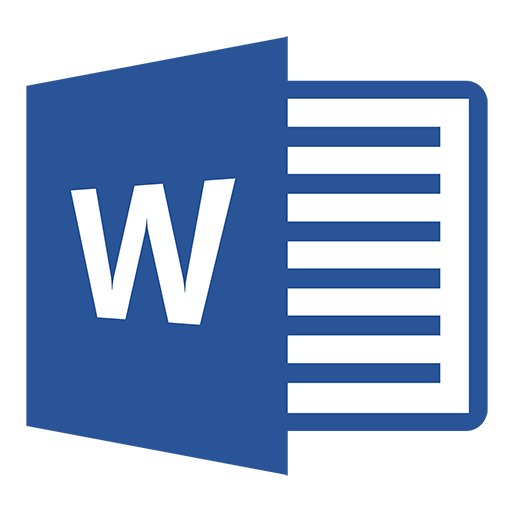
Microsoft Word – найпопулярніший текстовий редактор, і практичний Кожен користувач якщо не працював в ньому, то точно чув про цю програму. Основний функціонал і можливості ми детально розберемо в даній статті.
Набір шаблонів для швидкого оформлення документа
Стартова сторінка зроблена зручно. Зліва знаходиться створення нового проекту, а також відкриття документів, які редагувалися недавно. Праворуч розташований список заготовлених шаблонів. З їх допомогою користувач може швидко підібрати відповідний тип документа і повністю підлаштувати його під свої потреби. Тут знаходяться: резюме, грамоти, листівки, запрошення та багато іншого.
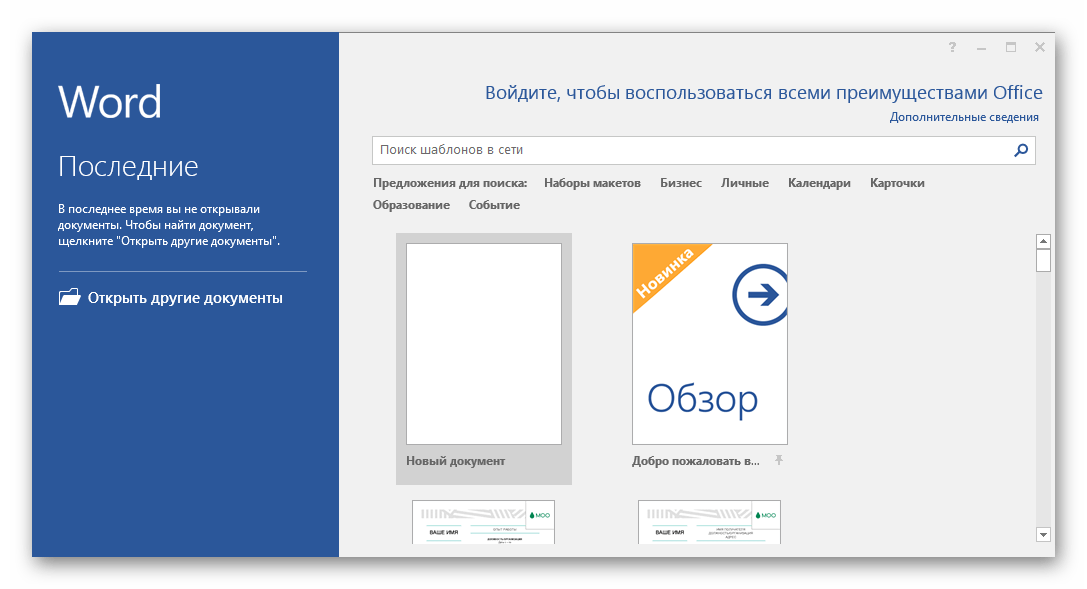
Робоча область
Текст набирається на білому аркуші, який займає майже все місце в головному вікні. Знизу можна змінити масштаб листа або його орієнтацію. Більшість інструментів знаходиться зверху У Відведених вкладках, що допомагає швидше знайти потрібну функцію, оскільки всі вони розсортовані.
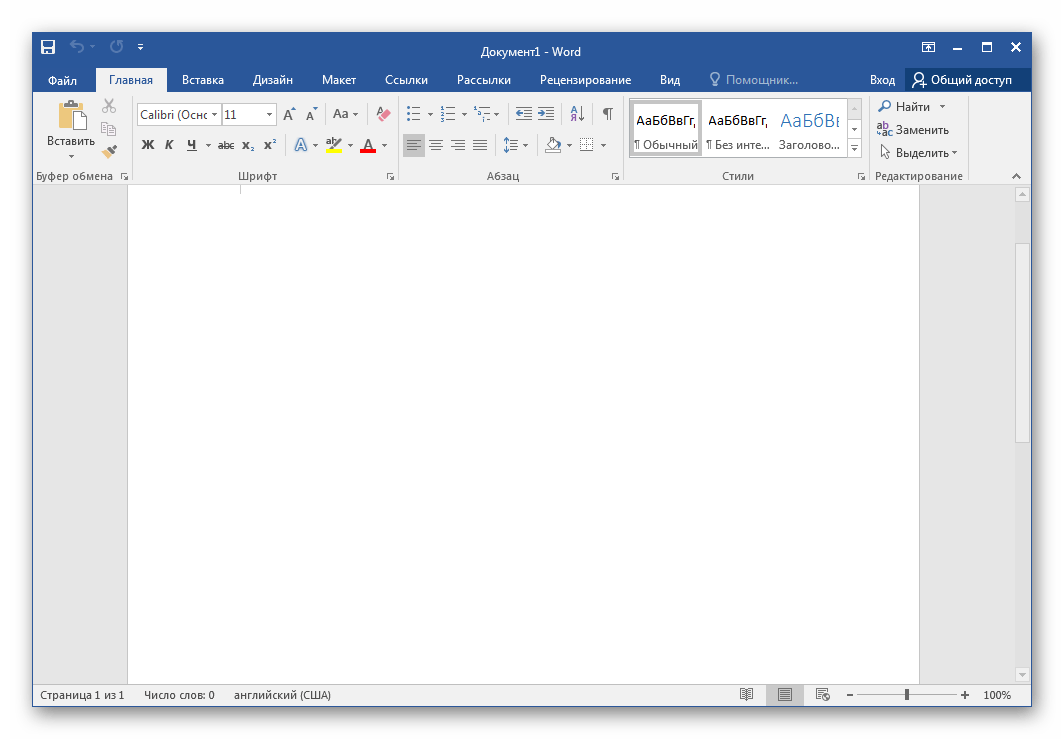
Налаштування шрифту
Користувач може набирати текст будь-яким шрифтом, встановленим на комп'ютері. Крім цього є перемикачі, що задають верхній або нижній регістр, таким же чином змінюються і числа під буквами, що зазвичай потрібно для математичних формул, специфічних назв. Доступна зміна кольору та вибір стилю, наприклад, жирний, курсив або підкреслений.
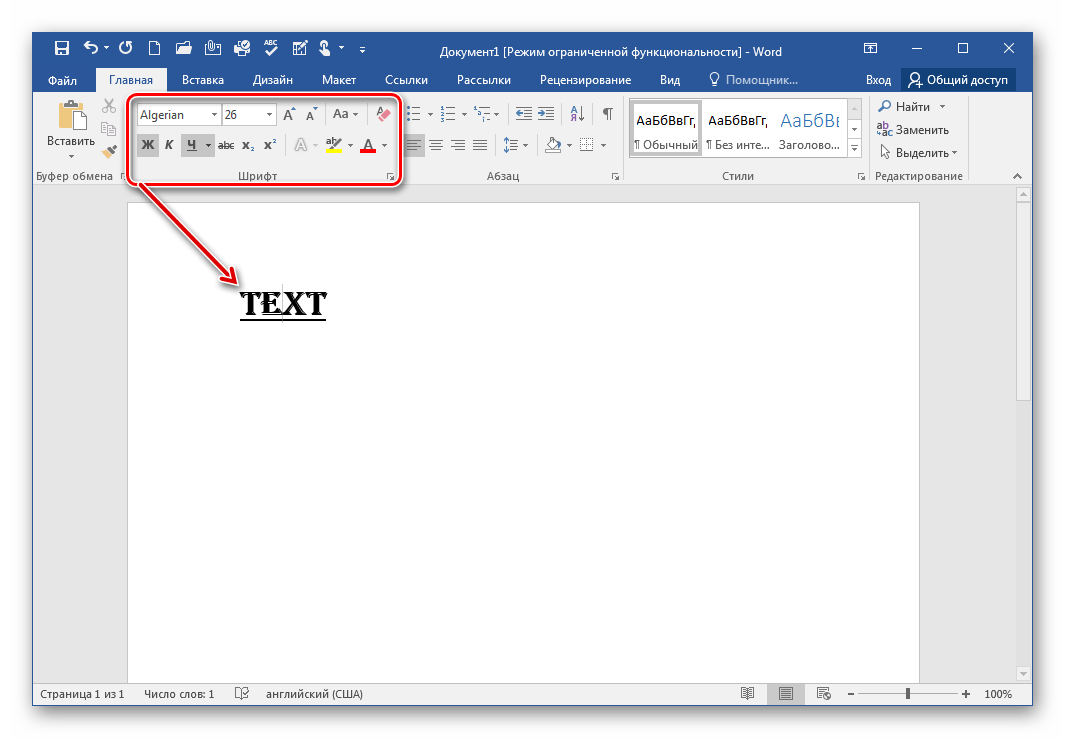
Перехід до додаткових налаштувань шрифту здійснюється через цей же розділ, натисканням на стрілку праворуч від &171;Шрифт&187; . Відкривається нове вікно, в якому вибирається міжзнаковий інтервал, зміщення, масштаб і налаштовуються OpenType знаки.
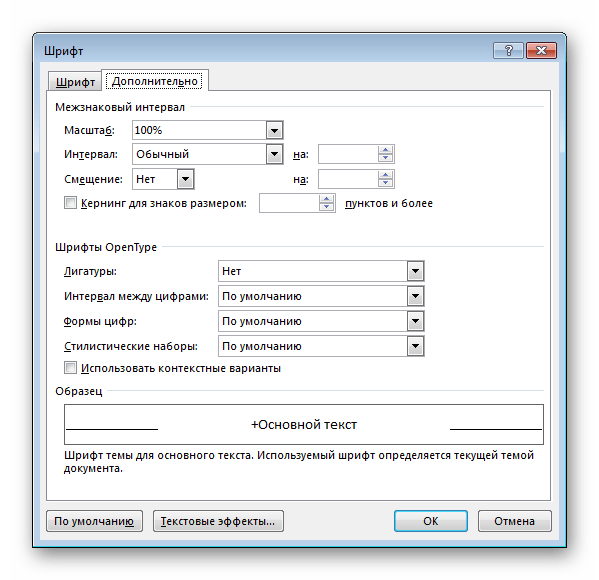
Інструменти форматування абзацу
Різним типам документів необхідна різна побудова абзаців. Можна вибрати один варіант розташування тексту, а в подальшому програма автоматично буде застосовувати ці настройки. Тут також доступно створення таблиць, маркерів і нумерацій. Щоб здійснити складні дії з розміткою, скористайтеся функцією " відобразити всі знаки» .
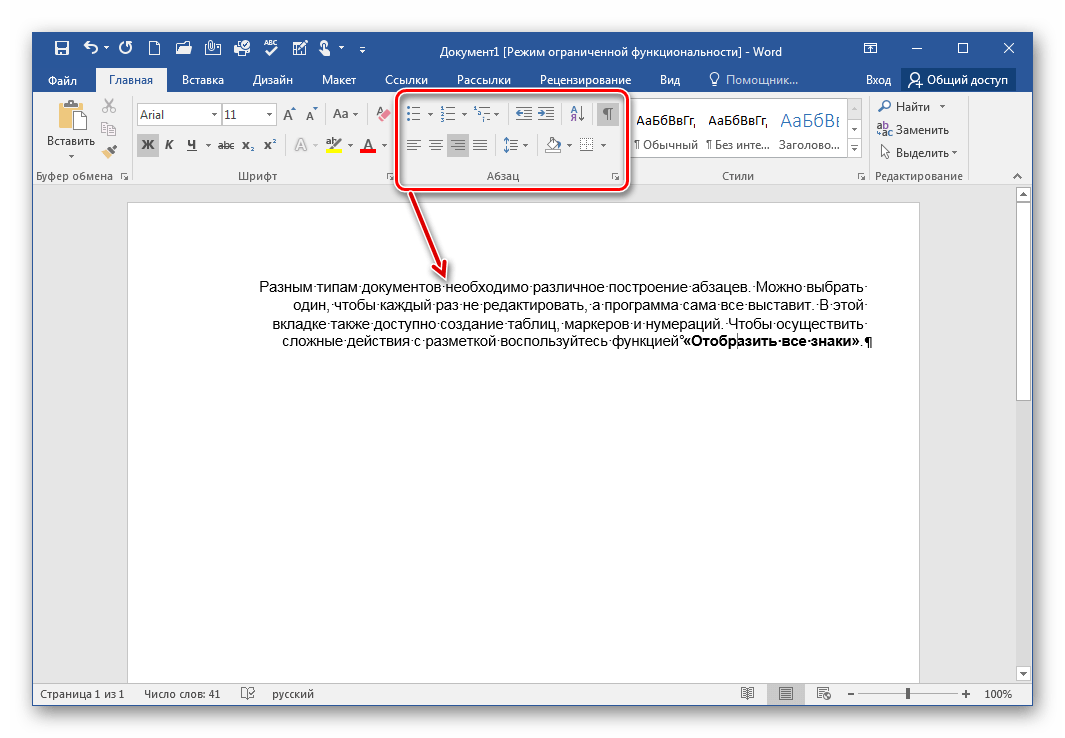
Готові стилі для підзаголовків
Виділення, заголовки та інші стилі вибираються у відведеному для цього меню. Там присутні кілька варіантів кожного типу, що допоможе при формуванні виду документа, а також доступно створення вручну, через спеціальне вікно.
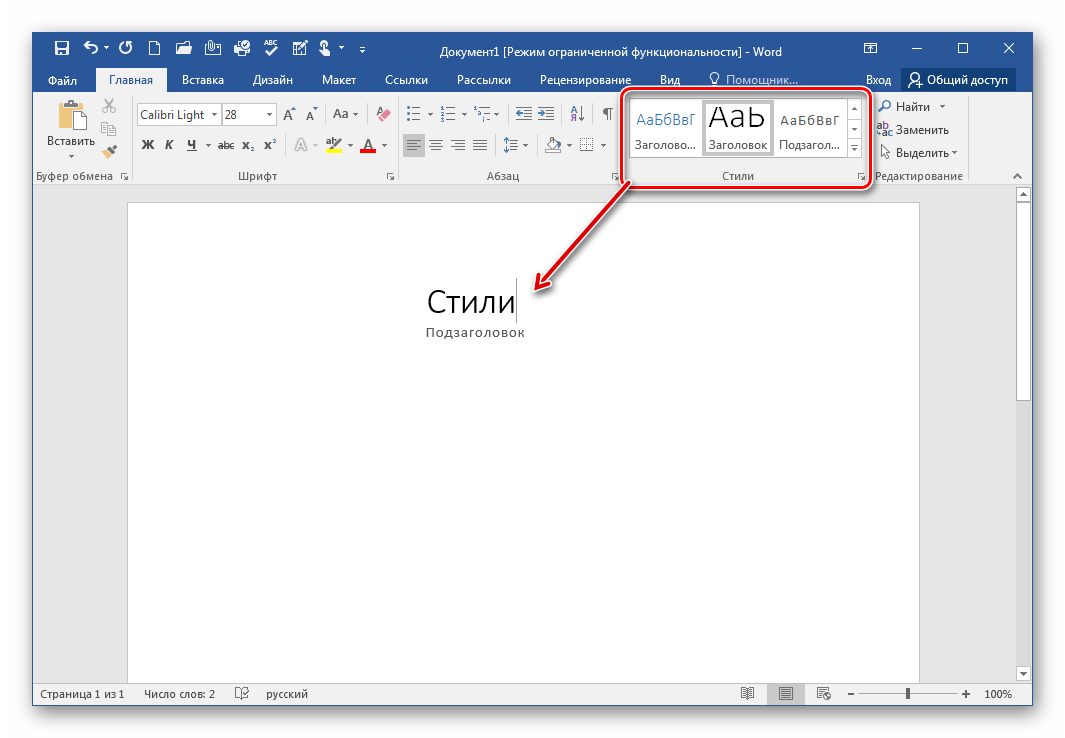
Вставка об'єктів у текст
Перейдемо в іншу вкладку, де знаходиться вставка різних елементів в документ, зображень, фігур, відео або таблиць. Зверніть увагу, якщо є підключення до Інтернету, то можна завантажити звідти картинку і вставити на лист, це ж стосується і відеозаписів.

Варто звернути увагу на примітки. Виділіть певну ділянку тексту, затиснувши ліву кнопку миші, і натисніть на " вставити примітку» . Така функція буде корисною для виділення будь-якої інформації або пояснення рядка &8212; це стане в нагоді, якщо документ буде переданий іншому користувачеві.
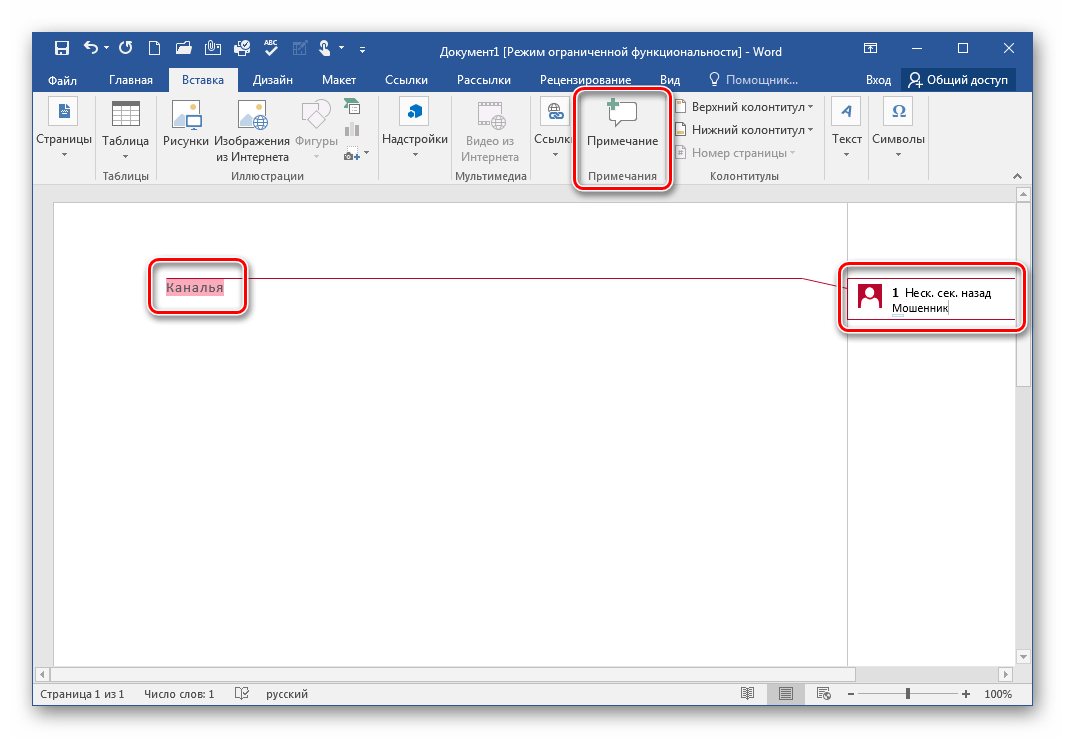
Вибір дизайну та теми документа
Більш широке налаштування стилів, кольорів та шрифтів тут. Крім цього можна додати ефекти, налаштувати колір сторінки і кордону. Зверніть увагу на вбудовані теми & 8212; вони допоможуть відразу оформити документ в одному із запропонованих варіантів.

Налаштування макета
Скористайтеся цією вкладкою, щоб позначити межі, розрив сторінок або інтервал. Просто налаштуйте один раз, і дані параметри будуть застосовуватися до всіх аркушів в проекті. Щоб отримати більше можливостей редагування, потрібно розкрити певний елемент, після чого з'явиться нове вікно з усіма пунктами.
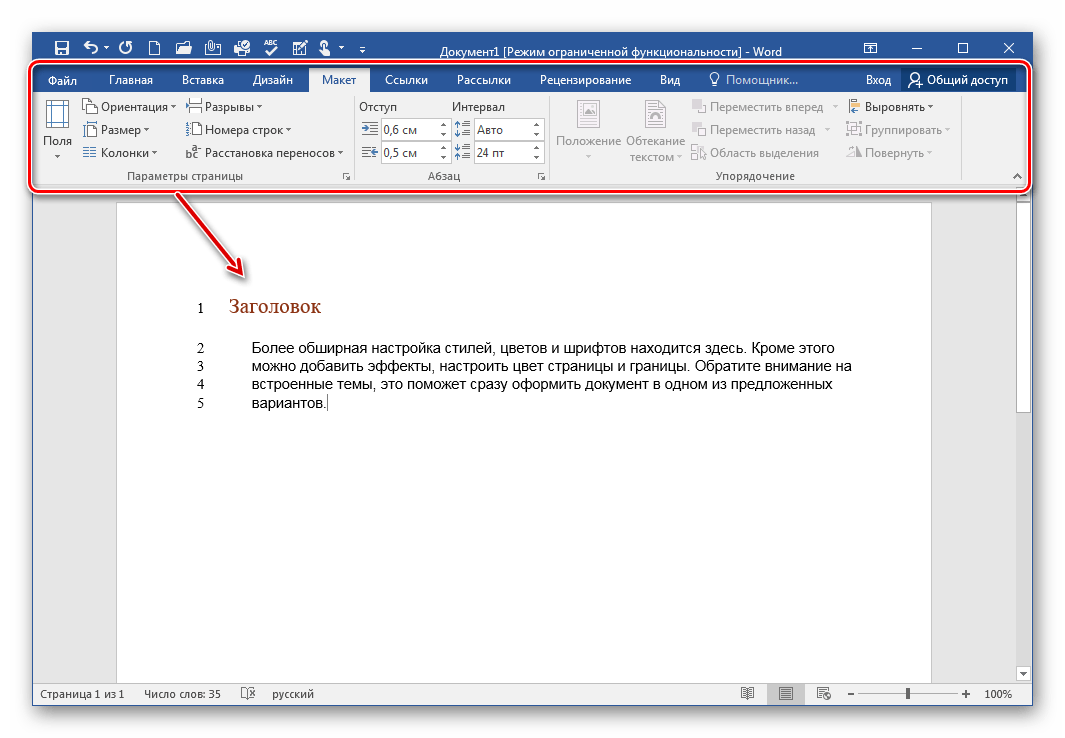
Додавання посилань з додатковими відомостями
Звідси здійснюється додавання змісту, виносок, списку літератури, назв і предметних покажчиків. Завдяки даним функціям оформлення рефератів та інших подібних документів відбувається швидше.
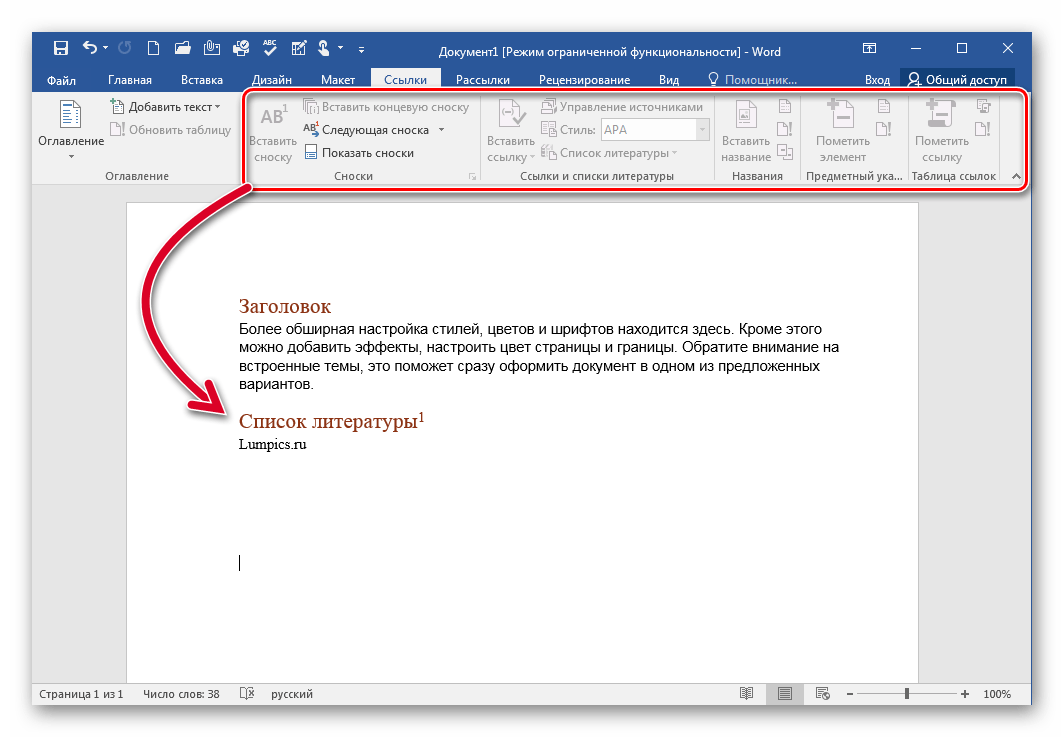
Масова розсилка документа
Word дозволяє створити одну копію файлу і розсилати її безлічі користувачів. Спеціально під це виведена окрема вкладка. Ви самостійно вказуєте одержувачів, використовуючи існуючий список, або вибираєте з контактів Outlook .

Настроювана панель швидкого доступу
Якщо ви часто використовуєте певні функції, то логічно буде вивести їх на цю панель, щоб вони завжди були на виду. В Налаштуваннях таких команд кілька десятків, потрібно просто вибрати необхідні і додати.
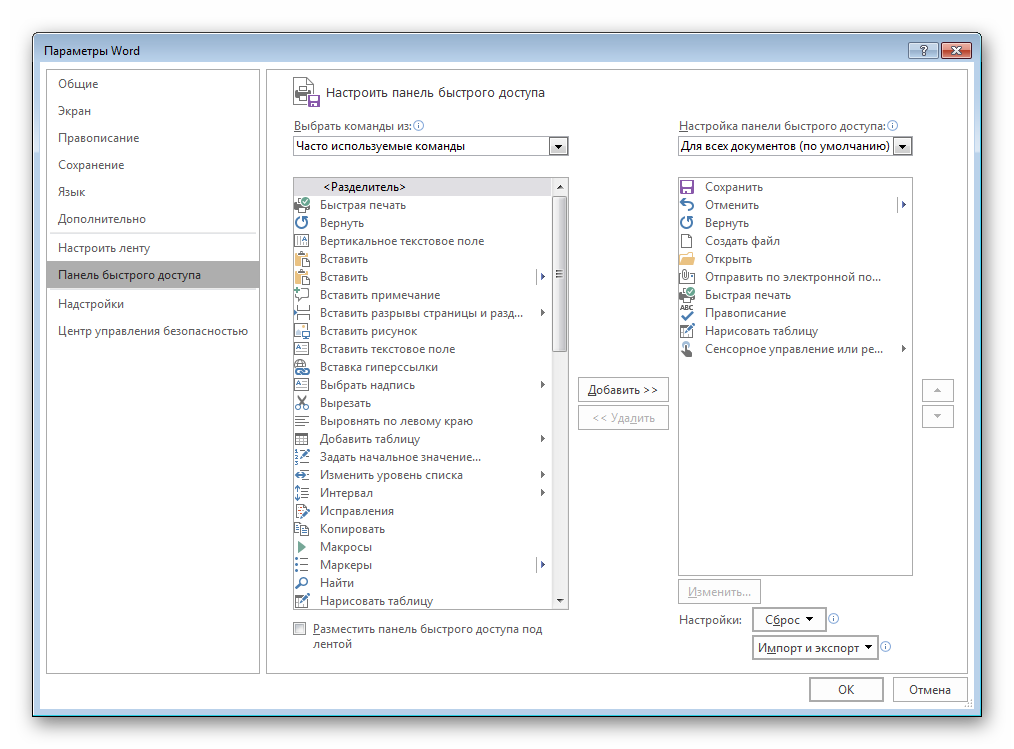
Всі активовані команди відображаються зверху в головному вікні, що дозволяє моментально скористатися однією з них. Крім цього не варто забувати, що є ще й різні поєднання клавіш, вони відобразяться, якщо навести на певний елемент курсор.
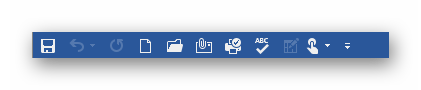
Автоматичне збереження файлу
Іноді несподівано вимикається Електрика або зависає комп'ютер. В такому випадку ви можете втратити незбережений набраний текст. Щоб такого не сталося, скористайтеся спеціальною функцією, завдяки якій документ буде автоматично зберігатися кожен проміжок часу. Користувач сам налаштовує цей період і вибирає місце збереження.
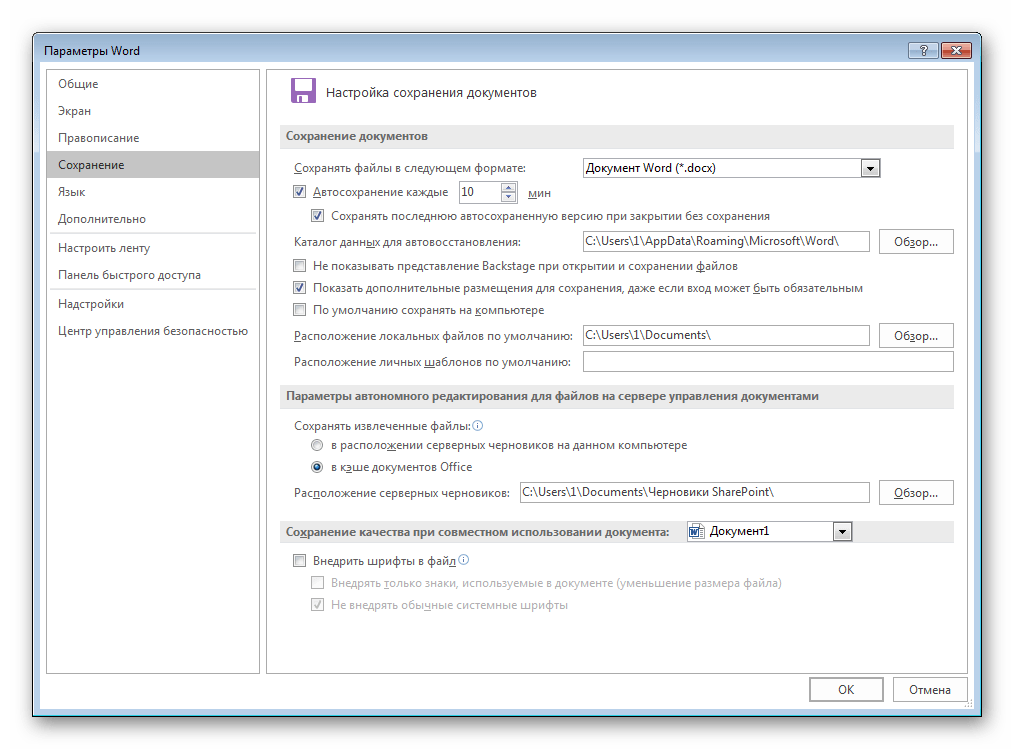
Навігація по документу
Скористайтеся даним інструментом для пошуку в документі. Тут відображаються заголовки і сторінки, а рядок зверху дозволяє знайти будь-який фрагмент, це також допоможе, якщо необхідно відшукати малюнок або відео.
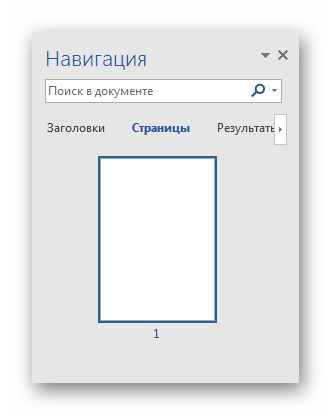
Запис макросів
Щоб не виконувати один і той же процес кілька разів, можна налаштувати макрос. Ця функція допомагає об'єднати кілька дій в одне, а потім запускати його за допомогою гарячих клавіш або кнопки на панелі швидкого доступу. Збереження макросу для всіх документів здійснюється через організатор.
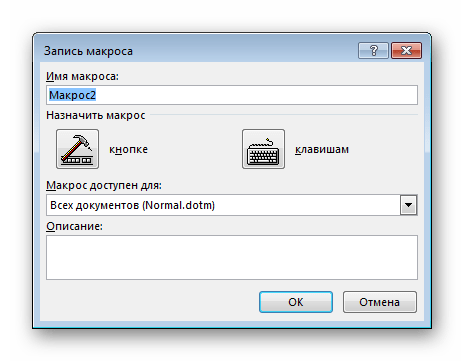
Гідності
- Програма повністю російською мовою;
- Підтримує багато мов введення;
- Простий і зручний інтерфейс;
- В наявності десятки корисних функцій та інструментів.
Недоліки
- Програма поширюється платно.
Давайте підведемо підсумки по Microsoft Word – відмінний текстовий редактор, який встановлений на комп'ютері у мільйонів користувачів по всьому світу, а це говорить про його зручності і якості. Навіть початківець користувач легко і швидко освоїть цю програму.
Завантажте пробну версію Microsoft Word
Завантажити останню версію програми з офіційного сайту




